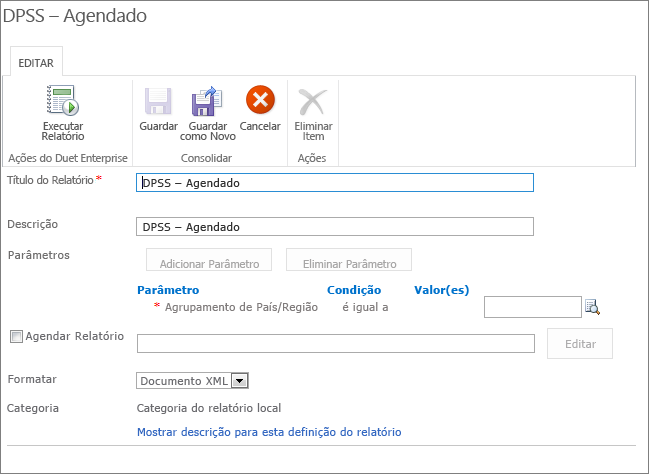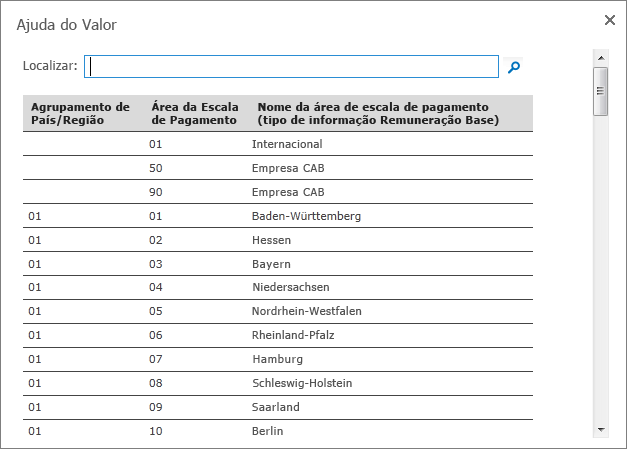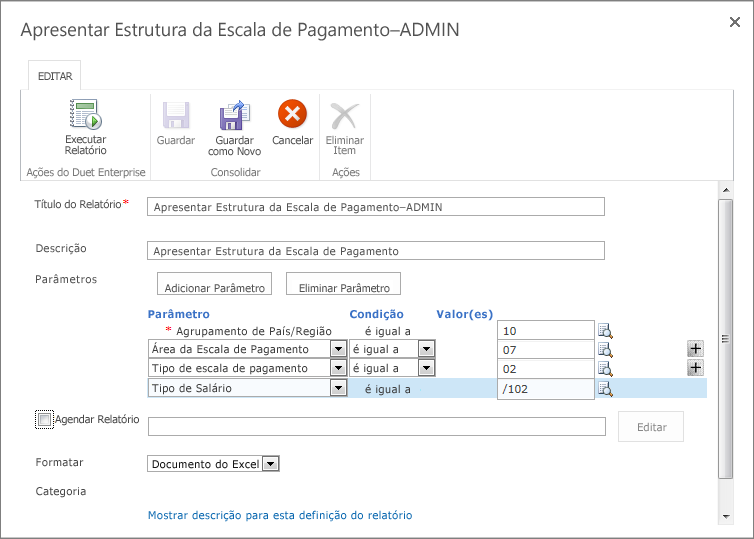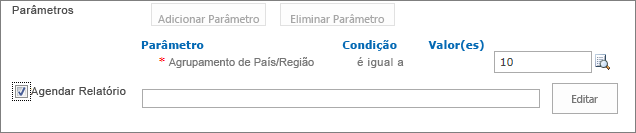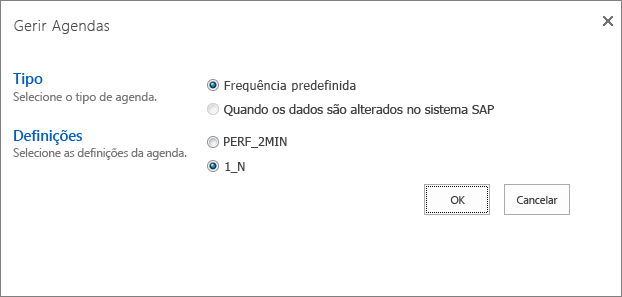Nota: Queremos fornecer-lhe os conteúdos de ajuda mais recentes o mais rapidamente possível e no seu idioma. Esta página foi traduzida automaticamente e pode conter erros gramaticais ou imprecisões. O nosso objetivo é que estes conteúdos lhe sejam úteis. Pode informar-nos se as informações foram úteis no final desta página? Eis o artigo em inglês para referência.
Pode personalizar as definições do relatório que o sistema SAP utiliza para executar o relatório no Duet Enterprise para Microsoft SharePoint e SAP Server 2.0. Por exemplo, poderá pretender executar uma instrução de ganhos e perdas para um período de registo único, em vez do ano fiscal padrão de um relatório publicado existente ou poderá pretender ter um relatório de entrega no Excel em vez de HTML.
Pode alterar o título do relatório e selecione o formato de saída (Excel. PDF ou HTML) do relatório. Dependendo da concepção do relatório individual, também poderá conseguir alterar parâmetros de relatório e a agenda de relatório. Além disso, pode guardar as suas alterações como um novo modelo de relatório, para que fique disponível no futuro.
Nota: Apenas os relatórios anteriormente personalizados ou definidos pelo administrador podem ser personalizados ainda mais. Não podem ser personalizados relatórios partilhados. Se um relatório não pode ser personalizado, o comando Editar propriedades estiver disponível (a cinzento) na barra de ferramentas e oculto no menu de atalho do item.
Neste artigo
Ver e modificar definições para um relatório
A página de Definições do relatório de listas de modelos de relatórios que pode executar por pedido e personalizar as definições do relatório que o sistema SAP utiliza para executar o relatório.
Para ver e modificar definições do relatório:
-
Navegue para a página de Definições do relatório.
-
Aponte para o relatório cujas definições que pretende alterar e, em seguida, clique em Abrir Menu (…) para abrir o menu de atalho.
-
No menu de atalho, clique em Editar propriedades para apresentar a caixa de diálogo Propriedades.
-
Na caixa de diálogo Propriedades, faça as alterações que pretende fazer.
-
(Opcional) Se pretender executar o relatório com as definições alteradas, clique em Executar relatório.
-
(Opcional) Para guardar as alterações como um novo modelo de relatório, clique em SGuardar como novo.
Alterar parâmetros de relatório
Parâmetros de relatório podem ser utilizados para filtrar os resultados do relatório. Por exemplo, poderá pretender executar um relatório para apenas as regiões de vendas.
Para modificar os parâmetros de relatório
-
Navegue para a página de Definições do relatório.
-
Aponte para o relatório cujas definições pretende alterar e, em seguida, clique em Abrir Menu (…) Para abrir o menu de atalho.
-
No menu de atalho, clique em Editar propriedades para visualizar a página de propriedades.
-
Clique em Adicionar parâmetro para adicionar uma linha para o grupo de parâmetros.
-
Na lista de parâmetros, clique no parâmetro que pretende filtrar.
-
Na caixa de texto valor (es), introduza o valor do filtro.
Nota: Pode clicar no botão Procurar para ver o valor relacionado com a ajuda para esse parâmetro.
-
(Opcional) Repita os passos 4 a 6 para adicionar mais parâmetros.
-
(Opcional) Se pretender executar o relatório com as definições alteradas, clique em Executar relatório.
-
(Opcional) Para guardar as alterações como um novo modelo de relatório, clique em Guardar como novo.
Alterar o formato de relatório
Pode utilizar as definições de relatório para especificar o formato de saída (Excel. PDF ou HTML) de um relatório.
-
Navegue para a página de Definições do relatório.
-
Aponte para o relatório ao qual pretende agendar e, em seguida, clique em Abrir Menu (…) para abrir o menu de atalho.
-
No menu de atalho, clique em Editar propriedades para abrir a página de propriedades de relatório.
-
Clique na lista formato e selecione o formato de saída que pretende.
Definir uma agenda de relatório
Se um relatório estiver configurado para permitir o agendamento, pode especificar uma agenda normal, periódica para um relatório de executar. Por exemplo, poderá receber um relatório de determinadas cada semana, ou no primeiro dia de cada mês. Quando definir uma agenda normal, o relatório é executado automaticamente no momento em que especificar. Também pode configurar definições para que possa receber uma notificação quando os dados para um determinado relatório são alterados.
Para definir uma agenda de relatório:
-
Navegue para a página de Definições do relatório.
-
Aponte para o relatório ao qual pretende agendar e, em seguida, clique em Abrir Menu (…) para abrir o menu de atalho.
-
No menu de atalho, clique em Editar propriedades para abrir a página de propriedades de relatório.
-
Selecione a caixa junto a Agenda de relatório e, em seguida, clique em Editar para abrir a caixa de diálogo Gerir agendas.
Nota: O caixa de verificação Agendar relatório não está disponível se o relatório não estiver configurado no sistema de SAP para permitir o agendamento.
-
Na secção tipo, selecione o botão de opção ao lado do tipo da agenda que pretende definir (previamente definido frequência ou Quando as alterações dos dados no sistema de SAP ).
-
Na secção Definições, selecione o botão de opção junto a definição relevante ao seu relatório.
-
Clique em OK para selecionar as informações de agenda que especificou para a página de propriedades e, feche a caixa de diálogo.
Guardar as definições de relatório
Depois de alterar as definições de relatório de um modelo de relatório, pode guardar as alterações.
Para guardar as alterações como um novo modelo de relatório, clique em Guardar como novo. Guarda o relatório personalizações de modelo. Quando utilizar esta opção, pode alterar o título do relatório para que as definições de relatório alteradas são guardadas separadamente.